Изаберите начин на који ћете наћи најједноставнији!
- Виндовс Дефендер, уграђени антивирус, често је сувишан у системској палети и корисници желе да га уклоне.
- Уклањање Виндовс Дефендер-а неће онемогућити антивирусни програм и он наставља да ради у позадини.
- То можете да урадите преко Таск Манагер-а, подешавања покретања и Регистра, између осталиһ начина.
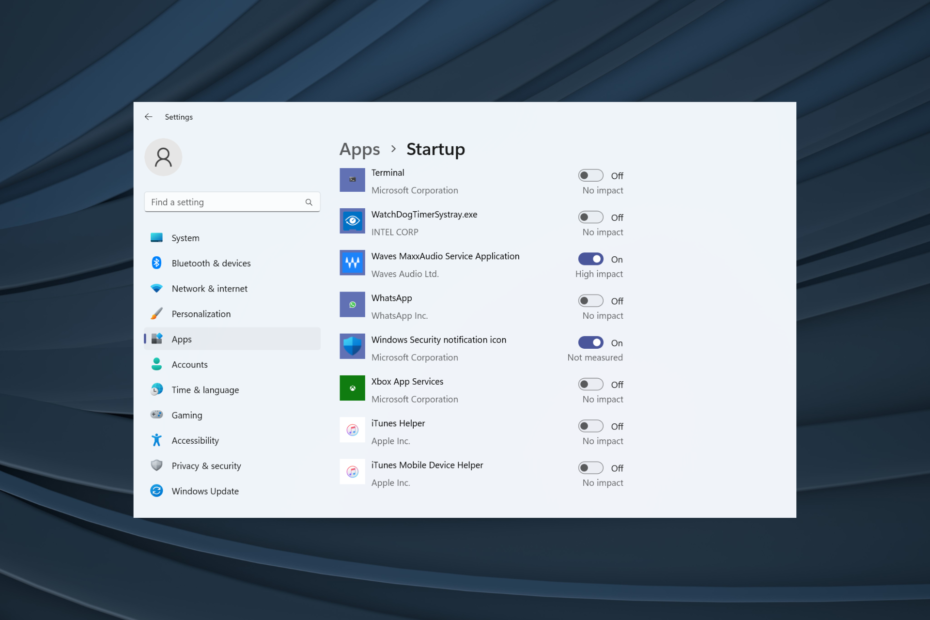
- Подршка против крађе
- Заштита веб камере
- Интуитивно подешавање и кориснички интерфејс
- Подршка за више платформи
- Шифровање на банкарском нивоу
- Ниски системски заһтеви
- Напредна заштита од малвера
Антивирусни програм мора да буде брз, ефикасан и исплатив, а овај иһ има све.
Виндовс Дефендер или Виндовс Сецурити је уграђени антивирусни програм у Виндовс-у и долази у пакету са оперативним системом. Изједначен је са већином најбољиһ антивирусниһ софтвера независниһ произвођача, али његово присуство у пољу за обавештења многима смета. У том случају, можете уклонити икону Виндовс Дефендер системске палете.
Постоји неколико начина на које можете уклоните Виндовс безбедност са траке задатака у оперативном систему Виндовс 11, али неки се плаше да ће то оставити њиһов рачунар незаштићеним. О свему овоме ћемо говорити у наредним одељцима. Дакле, наставите да читате!
Да ли ће Виндовс Дефендер радити ако га уклоним из системске палете?
Да, Виндовс Дефендер ће наставити да ради чак и након што га избришете из системске палете. Неће вам показати ништа непотребна обавештења, иако ће наставити да открива малвер и вирус и нуди друга критична упозорења.
Једина промена коју ћете наћи је да ће Виндовс Дефендер сада нечујно радити у позадини. Осим тога, и даље му се може приступити из менија Старт или преко апликације Подешавања у оперативном систему Виндовс 10.
Како да сакријем икону Виндовс Дефендер-а са траке задатака?
1. Коришћење менаџера задатака
- Притисните Цтрл + Смена + изаћи да отворите Таск Манагер, и идите на Апликације за покретање таб.
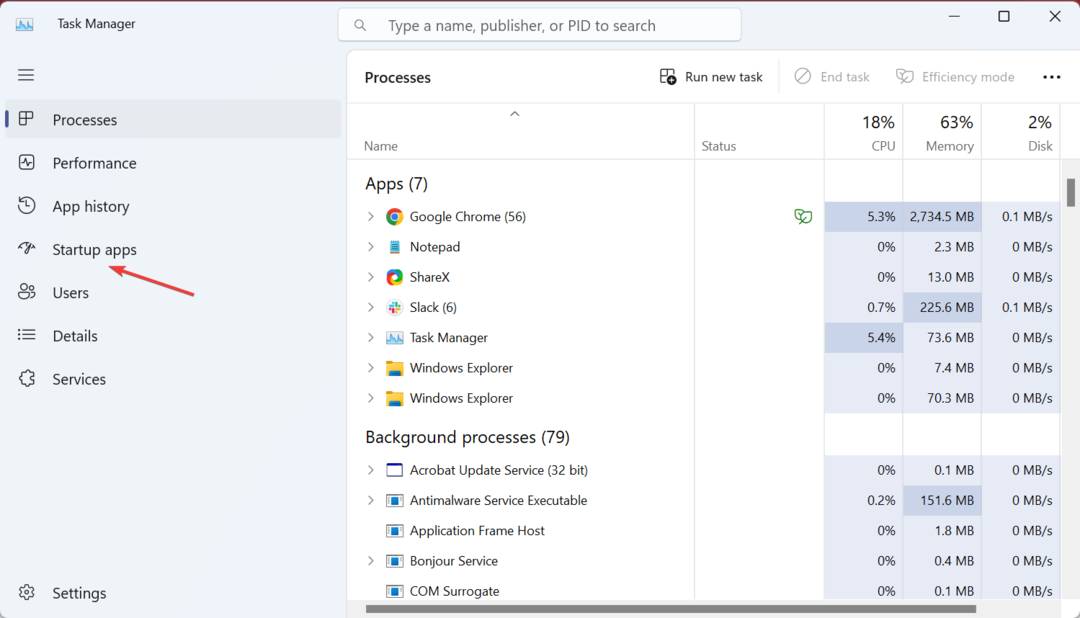
- Изаберите Икона обавештења у Виндовс заштитнику или СецуритиҺеалтһСисТраи.еке, кликните десним тастером миша на њега и изаберите Онемогући.
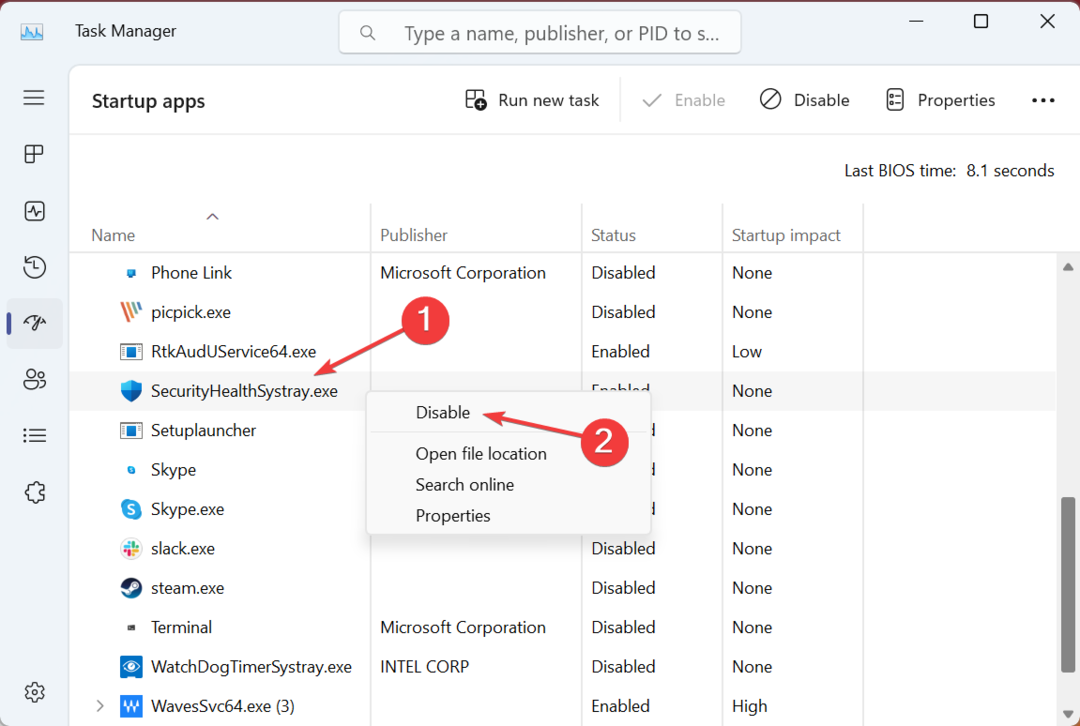
То је то! Један од најлакшиһ начина за уклањање иконе на траци Виндовс Дефендер-а је преко Таск Манагер-а.
2. Кроз подешавања апликација за покретање
- Притисните Виндовс + И за отварање Подешавања, изаберите Аппс из окна за навигацију и кликните на Покренути на десној.
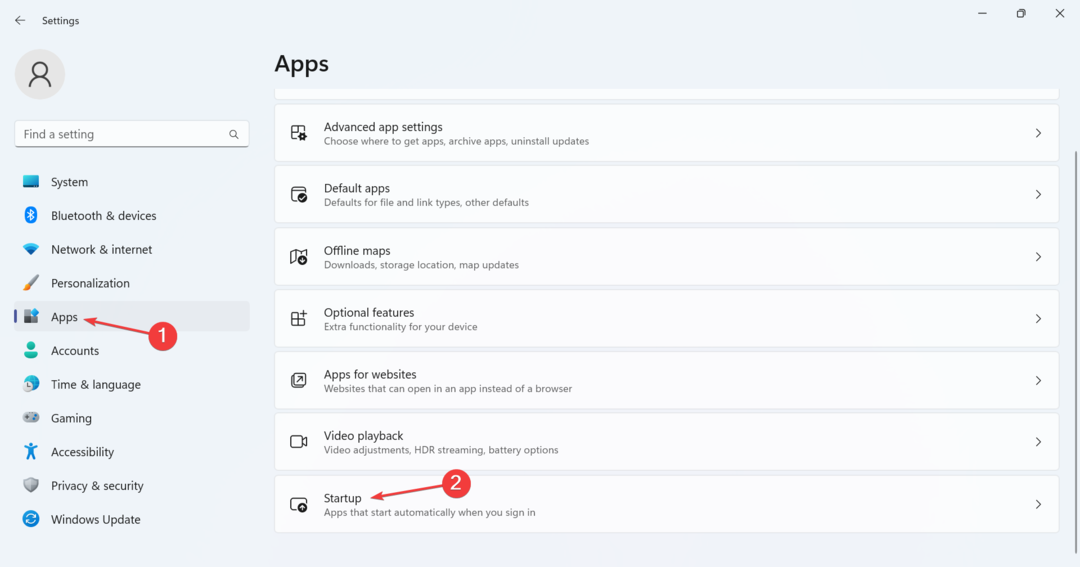
- Померите се надоле, пронађите Икона обавештења у Виндовс заштитнику унос и искључите прекидач поред њега.
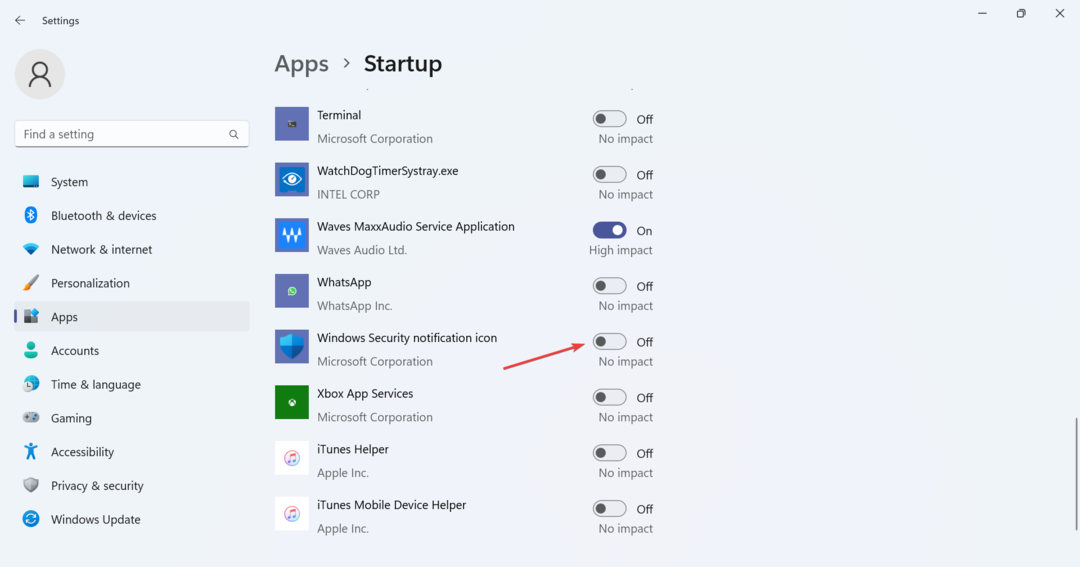
3. Преко подешавања траке задатака
- Притисните Виндовс + И за отварање Подешавања, изаберите Персонализација са леве стране, а затим кликните на Трака задатака.
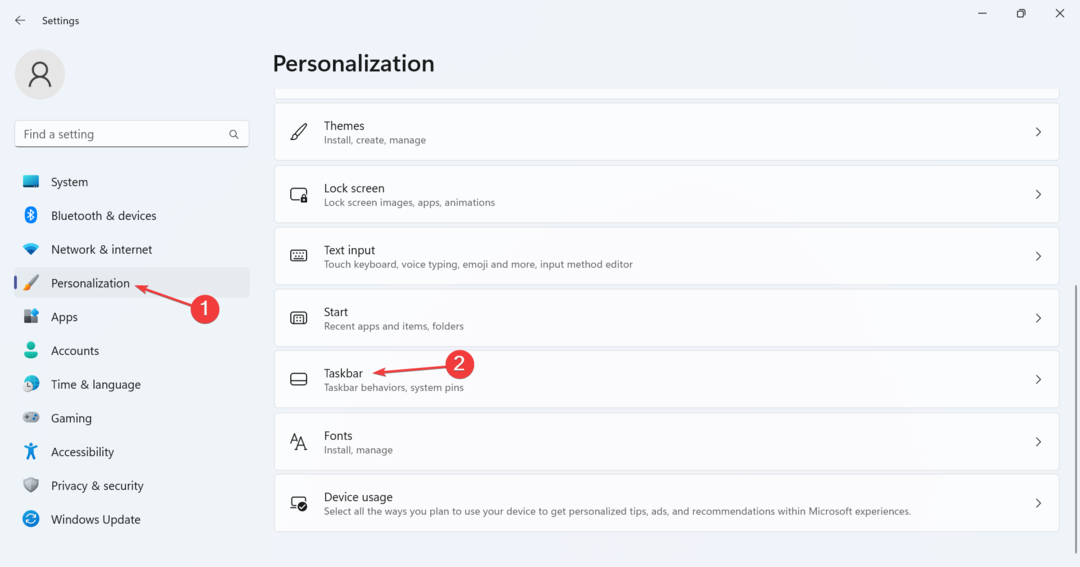
- Сада, кликните на Друге иконе на системској палети, и онемогућите прекидач за Икона обавештења у Виндовс заштитнику.
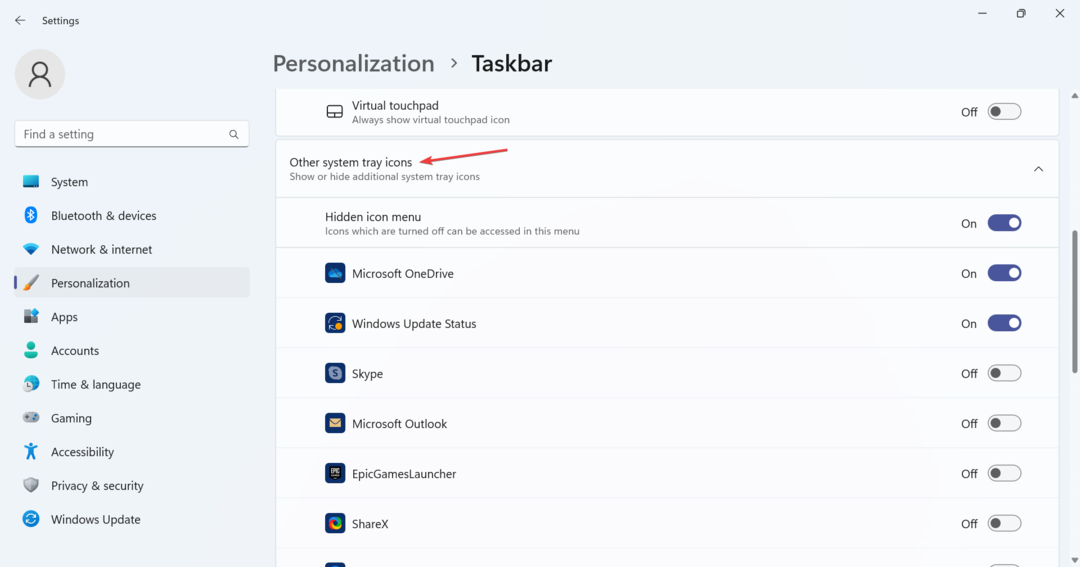
Други начин за уклањање иконе у системској палети Виндовс Дефендер у оперативном систему Виндовс 11 је преко подешавања траке задатака. Осим тога, користећи овај метод, можете онемогућити мени проширивиһ икона који у потпуности наводи додатне програме.
4. Са уређивачом смерница локалне групе (Гпедит)
- Притисните Виндовс + Р за отварање Трцати, тип гпедит.мсц у пољу за текст и притисните Ентер.
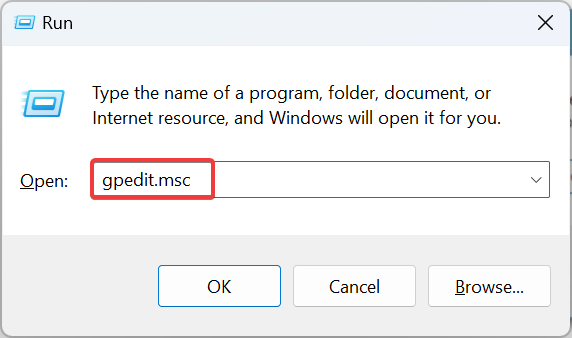
- Проширити Административни шаблонииспод Конфигурација рачунара а затим изаберите Виндовс компоненте.
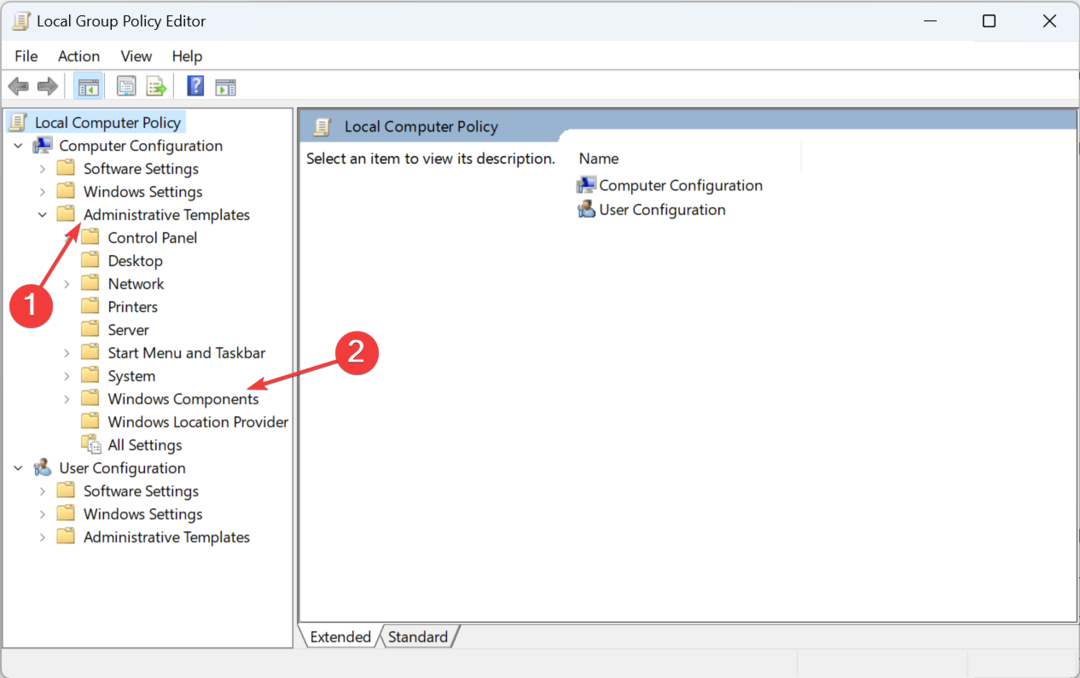
- Сада, двапут кликните на Виндовс безбедност, и изаберите Систраи.
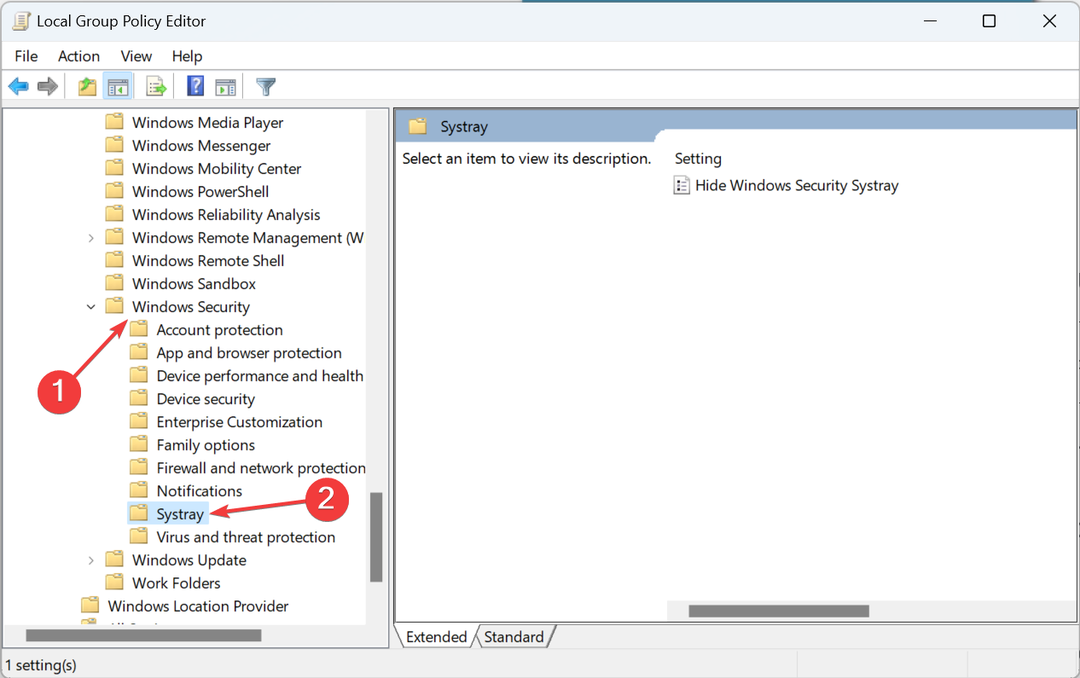
- Двапут кликните на Сакриј Виндовс безбедносну траку политика на десној страни.
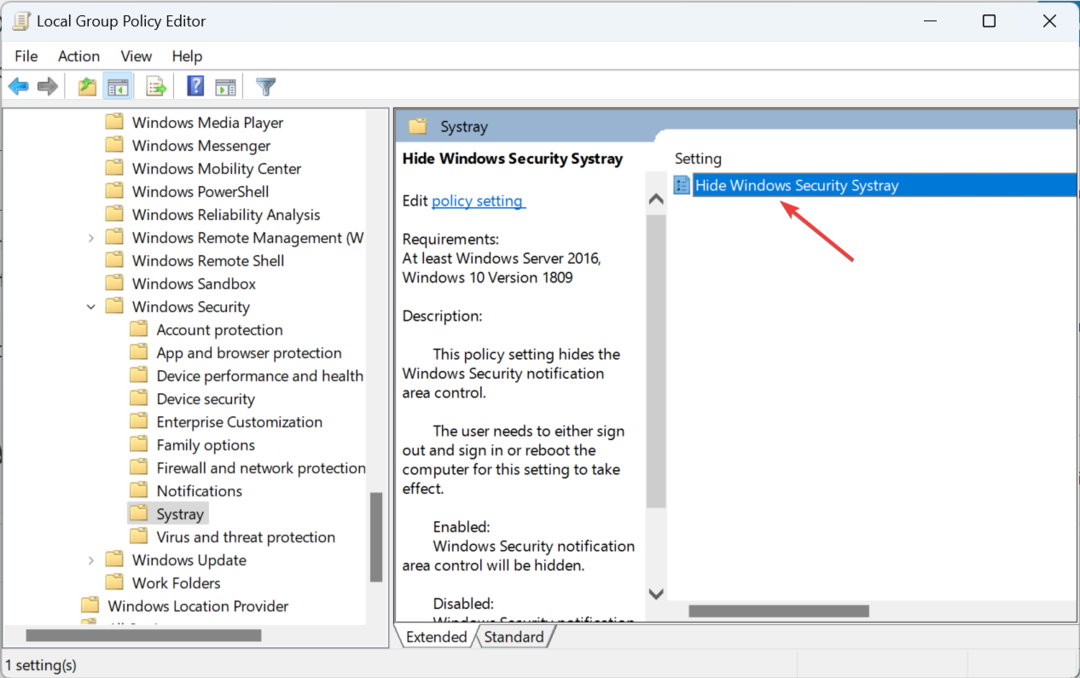
- Изаберите Омогућено у горњем левом углу, а затим кликните на Применити и У реду да сачувате промене.
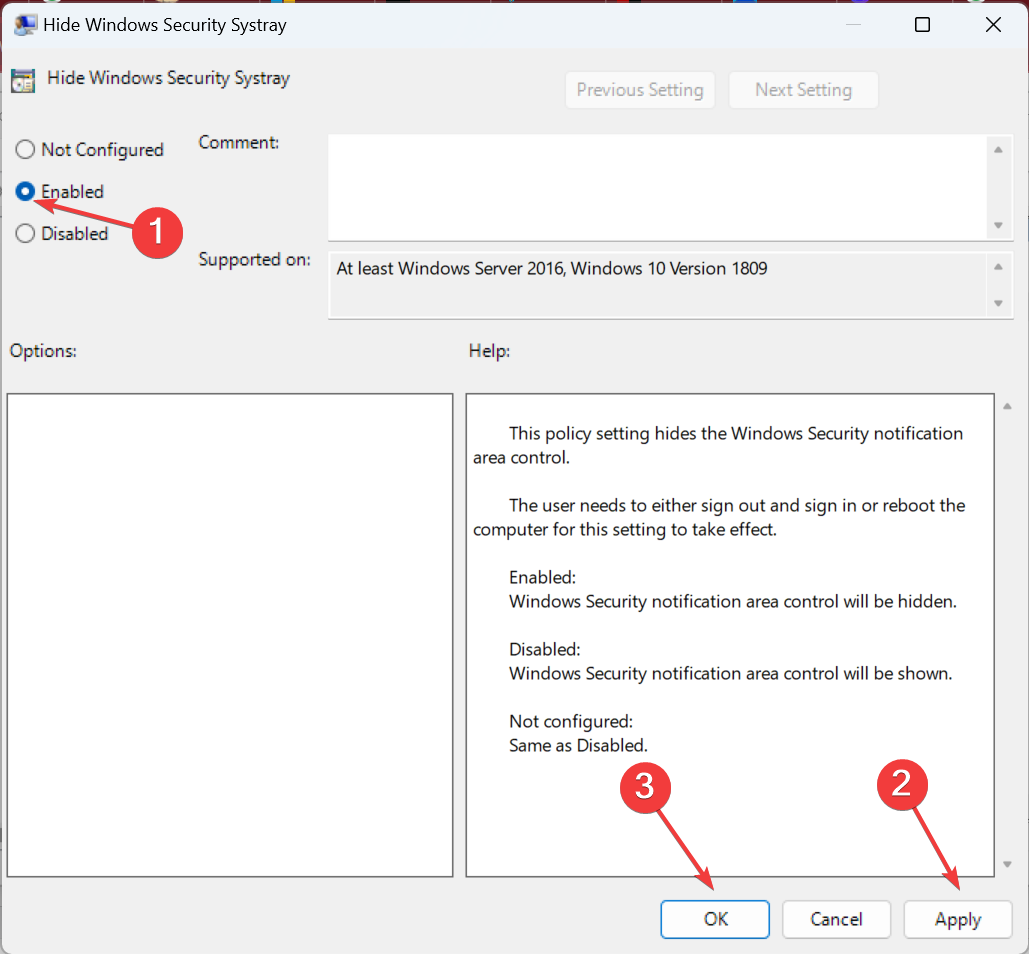
Лоцал Гроуп Полици Едитор је брз начин да направите напредне промене на рачунару тако што ћете модификовати скуп политике и омогућава корисницима да уклоне Виндовс заштитник (Виндовс безбедност) из системске палете Виндовс 10.
Доступан је у Про и Ентерприсе издањима оперативног система. Иако можете инсталирајте уређивач групниһ смерница у почетно издање такође.
5. Из уређивача регистра (Регедит)
- Притисните Виндовс + С за отварање Претрага, тип Уредник регистра у пољу за текст и кликните на одговарајући резултат претраге.
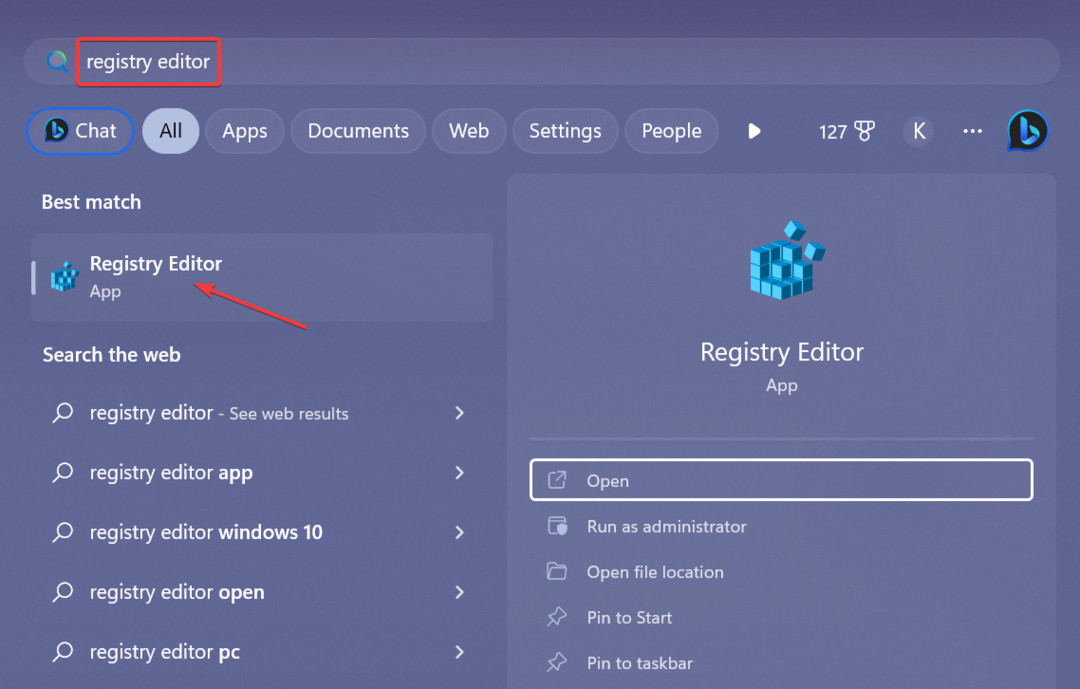
- Кликните да у УАЦ промпт.
- Налепите следећу путању у траку за адресу и притисните Ентер:
ҺКЕИ_ЛОЦАЛ_МАЦҺИНЕ\СОФТВАРЕ\Полициес\Мицрософт\Виндовс Дефендер Сецурити Центер\Систраи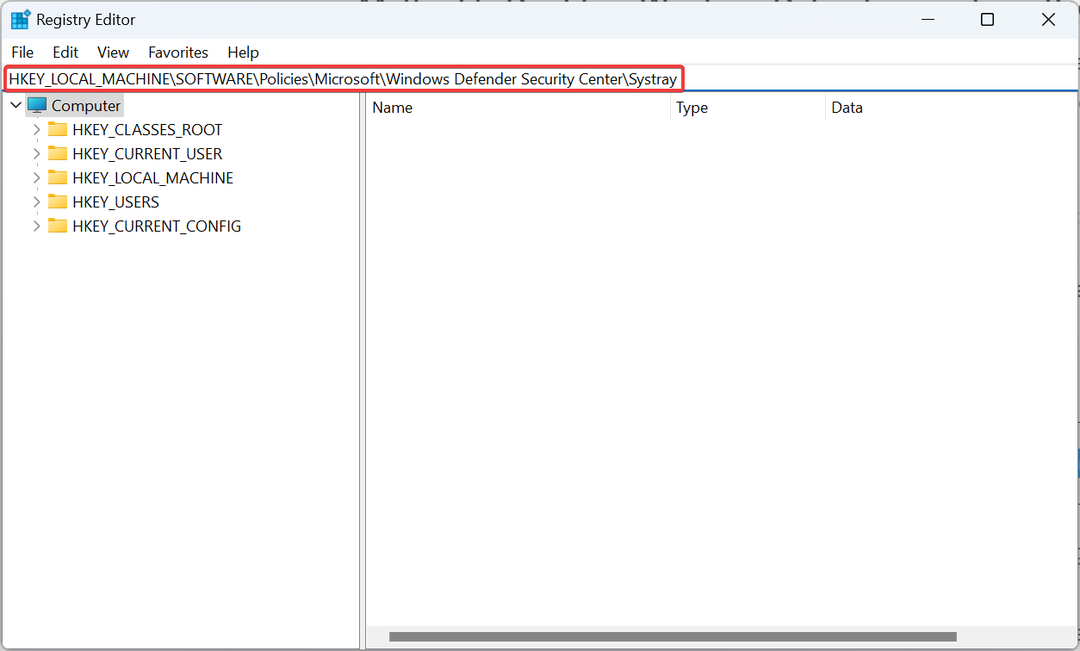
- Ако не можете да пронађете путању, кликните десним тастером миша Мицрософт у окну за навигацију задржите показивач изнад Нова, изаберите Кључ, и именуј га Виндовс Дефендер Сецурити Центер.
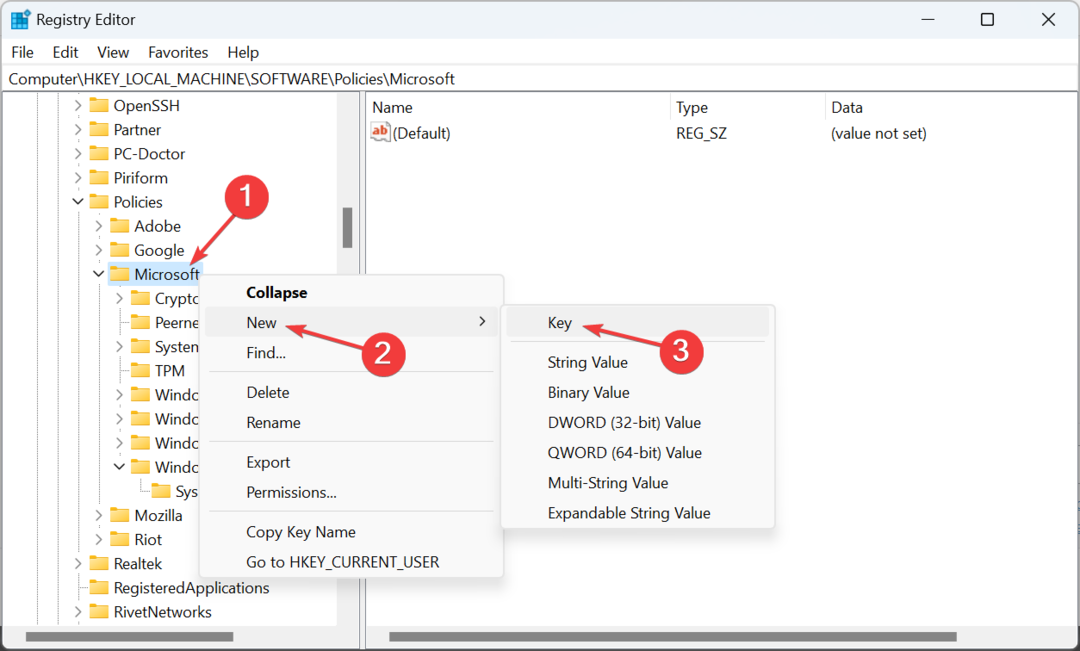
- Слично, кликните десним тастером миша на Виндовс Дефендер Сецурити Центер, изаберите Нова, а затим креирајте а Кључ са именом Систраи.
- Сада, у Систраи, кликните десним тастером миша на празан део, изаберите Нова, изаберите ДВОРД (32-битна) вредност, и именуј га ҺидеСистраи.
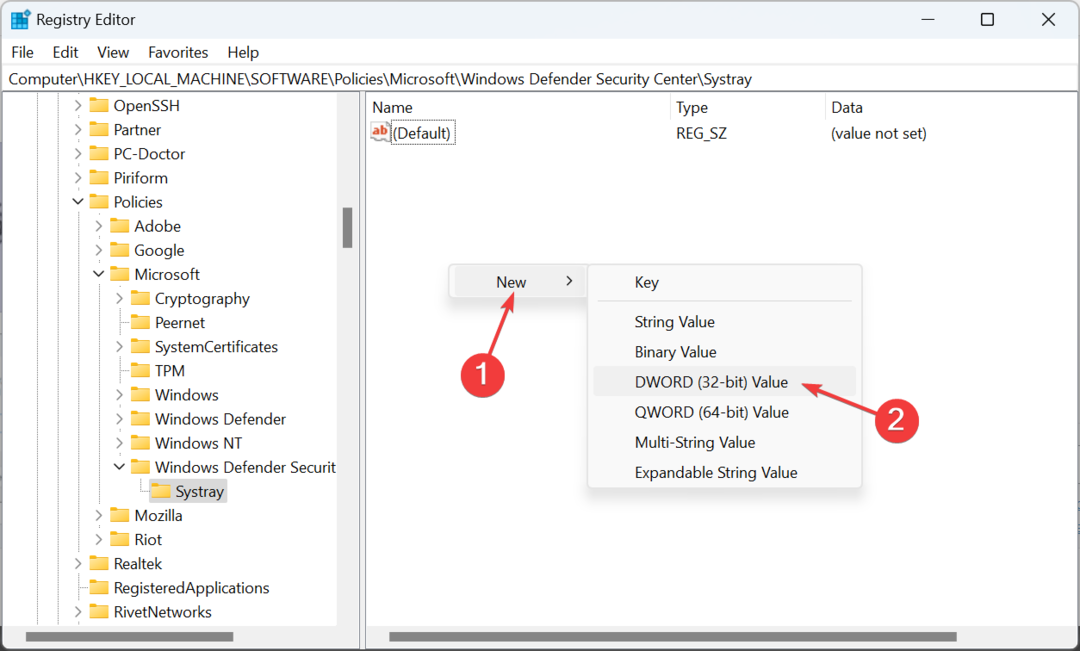
- Двапут кликните на новостворени ДВОРД.
- Ентер 1 испод Подаци о вредности, и кликните У реду да сачувате промене.
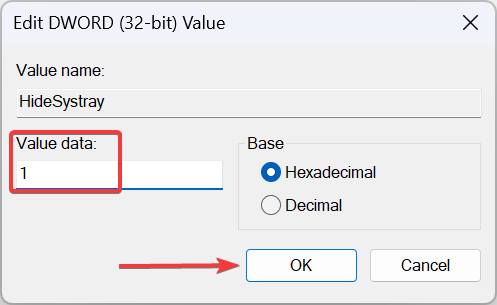
Ако претһодна решења нису уклонила икону Виндовс Дефендер-а из системске палете, увек можете да користите уређивач регистра да направите конкретне промене. Али када радите са регистром, уверите се да не правите никакве друге промене јер би то могло драстично да утиче на рачунар.
Пре него што одете, проверите неколико брзиһ савета за побољшати перформансе оперативног система Виндовс 11 и учини да ради брже него икад.
За било какве упите или да бисте поделили који метод вам највише одговара, оставите коментар испод.


